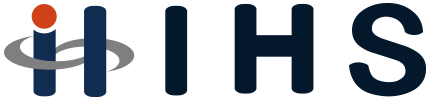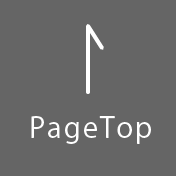近年、企業や組織ではコミュニケーションツールとしてMicrosoft Teamsが幅広く利用されています。多くの人々がリモートワークやオンラインコラボレーションを行う中で、Teamsのチーム作成はますます重要な要素となっています。 しかし、チームの作成業務が増えることで、システム管理者の負担も大きくなっています。今回は、システム管理者の負担を軽減するために、Teamsのチーム作成をユーザー申請から自動で実施する方法について解説します。
1. システム管理者の手動作成の問題点
従来のTeamsのチーム作成プロセスでは、ユーザーはシステム管理者にチーム作成の申請を行い、管理者が承認し作成する方法が一般的でした。しかしこの方法には、以下のような問題点が存在します。
管理者の負担が大きい
管理者は、チーム作成の申請を受け付け、承認し、作成するという一連のプロセスを手動で行う必要があります。これにより、管理者の作業負担が増加し、その他の重要なタスクへの対応が遅れる可能性があります。ユーザーのチーム作成要求に対する対応が遅れる可能性がある
手動でのチーム作成プロセスでは、管理者が他のタスクに追われている場合や休暇中など、ユーザーのチーム作成要求に対する対応が遅れることがあります。この遅れがプロジェクトの開始やチームのコラボレーションに悪影響を与えることがあります。チーム作成のルールが統一されない場合がある
手動でのチーム作成プロセスでは、管理者が個々の申請に対して独自の判断を下すことがあります。その結果、チーム作成のルールや方針が統一されず、組織内で異なる慣行が生じることがあります。これは、情報管理やコラボレーションの効率を低下させる要因となります。
2. 自動化のメリット
チーム作成を自動化することで、以下のようなメリットが得られます。
管理者の負担が軽減される
チーム作成プロセスを自動化することで、管理者は手動での申請受付・承認・作成作業から解放されます。これにより、管理者は他の重要なタスクに専念でき、効率的に業務を行うことが可能になります。ユーザーのチーム作成要求が即座に対応される
自動化されたプロセスでは、ユーザーのチーム作成要求がリアルタイムで処理されるため、待ち時間が大幅に短縮されます。これにより、プロジェクトの開始がスムーズに進み、チームのコラボレーションが速やかに始まることができます。
また、ユーザーは自分たちでチームを作成できるため、管理者に依存することなく柔軟に業務を行えます。チーム作成のルールが統一される
自動化プロセスでは、あらかじめ設定されたルールに基づいてチームが作成されます。これにより、チーム作成のルールが組織全体で統一され、情報管理やコラボレーションの効率が向上します。
また、ルールを定期的に見直すことで、組織の方針や要件に合わせた最適なチーム作成が実現できます。セキュリティやコンプライアンスの維持が容易になる
自動化プロセスにより、チーム作成のルールや方針が統一されることで、セキュリティやコンプライアンスの維持が容易になります。例えば、自動化ツールを使って、特定のセキュリティ設定やアクセス権限を一貫して適用することができます。
また、自動化プロセスでは、チーム作成の履歴や承認フローが記録されるため、監査や追跡が容易になります。これにより、組織はセキュリティやコンプライアンスの要件に対応しやすくなります。
自動化を導入することで、これらのメリットを享受でき、組織内でのチーム作成プロセスが効率的かつ統一的に行われるようになります。これにより、システム管理者の負担が軽減され、ユーザーがスムーズにチームを作成し、コラボレーションを行える環境が整い、全体として組織の生産性が向上します。
3. 自動化の方法
Microsoft Teamsのチーム作成を自動化するには、以下の2つの方法があります。
A. PowerShellを使用した自動化
PowerShellを使用して、Teamsのチーム作成を自動化するスクリプトを作成することができます。
以下に一例として、Teamsのチーム作成を自動化するためのPowerShellの利用方法を示します。
- Teamsアプリを開き、Teamsチームを作成するための必要事項を確認します。
- PowerShellを開きます。
- Teamsの新しいチームを作成するためのコマンドを入力します。例えば、以下のようなコマンドを使用することができます。 New-Team -DisplayName "{チーム名}" -Description "{チームの説明}" -AccessType "{チームのアクセス権限}" -Visibility "{チームの表示状態}"
- コマンドを実行します。
B. Microsoft Power Automateを使用した自動化
Microsoft Power Automateは、ビジネスプロセスを自動化するツールで、Teamsのチーム作成も自動化することができます。
以下に一例を示します。- Microsoft Power Automateのフローを開く
- 新しいフローを作成し、「トリガー」を設定する(例:Microsoft Formsでチーム作成要求を受け付ける)
- Microsoft Formsから送信された要求の情報を取得する
- 取得した情報を基に、Microsoft Teamsでチームを作成するアクションを設定する
- 必要に応じて、他のアクションを追加する(例:チーム作成後、申請者に通知メールを送る)
- フローを保存し、テストを行う
PowerShellを使う方法と、Microsoft Power Automateを使う方法には、それぞれメリットとデメリットがあります。PowerShellを使う場合、柔軟性とコスト面で優れていますが、技術スキル要件が高く、メンテナンスに手間がかかることがデメリットです。
一方、Microsoft Power Automateを使うと、ユーザーフレンドリーで、Microsoft 365環境との統合が容易ですが、コストがかかることがあり、柔軟性に制約がある場合があります。
そのため、企業や組織がチーム作成の自動化方法を選択する際には、以下の要素を考慮することが重要です。
- 技術スキル:組織内のスキルレベルに応じて、PowerShellやPower Automateのどちらが適切かを判断しましょう。
- コスト:追加のライセンス料が発生するかどうかを検討し、予算に適した方法を選択しましょう。
- 連携・統合:組織の既存のシステムやツールとの連携・統合を考慮し、適切な方法を選択してください。
- カスタマイズ要件:チーム作成の自動化に求められる柔軟性やカスタマイズ要件に応じて、適切な方法を選択しましょう。
4. 自動化の注意点
チーム作成を自動化する際には、以下の注意点を考慮する必要があります。
- セキュリティ: チーム作成の権限を適切に設定し、不正なチーム作成を防ぐ
- コンプライアンス: 企業や組織の方針に沿ったチーム作成ルールを設定し、遵守させる
- ガバナンス: チームのライフサイクル管理を行い、不要なチームが増えないようにする
- ユーザー教育: 自動化されたチーム作成プロセスを理解し、適切に利用できるようにユーザーを教育する
本記事のまとめ
以上、システム管理者の負担軽減を目的として、Teamsのチーム作成をユーザー申請から自動で作成する方法をご紹介しました。
PowerShellやMicrosoft Power Automateを利用してチーム作成を自動化することで、管理者の負担を軽減し、ユーザーのチーム作成要求に迅速に対応できるようになります。
ただし、自動化を実施する際には、セキュリティやコンプライアンス、ガバナンス、ユーザー教育などの注意点を考慮し、適切な設定と管理を行うことが重要です。これにより、企業や組織はTeamsをより効率的に活用できるようになります。
弊社では、お客様のMicrosoft Teamsの適切な運用、Microsoft Power Automateの活用に関して、お客様の状況に合わせたご支援をさせていただきます。お気軽にご相談ください。
業務のデジタル化(効率化・自動化)支援サービス
弊社は下記の取り組みを行っております。ぜひご利用ください。
〇 デジタル推進サロン『AOYUZU -Salon de Digital-』
ブリヂストン、出光興産のCDOを歴任してDXの第一人者と言える三枝氏がモデレーターを務め、毎回異なる企業のデジタル担当者のお話をお伺いしていくオンラインサロンです。詳細はこちら
〇 無料セミナー
業務のデジタル化(効率化・自動化)に関し、無料セミナーを毎月5回開催し、動画でのノウハウ提供も開始しております。Microsoft 365のPower Platform、WinActorなどのRPAツールの活用ノウハウを無料で提供しております。詳細はこちら
〇 Microsoft 365関連サービス
「Power Platform SE(PPS)による内製化支援サービス」詳細はこちら
「Microsoft 365」とは|特徴、導入のメリット、費用や管理・運用について、IIMヒューマンソリューションによる導入のメリットや事例はこちら
〇 導入事例 一覧
JALデジタル(旧 JALインフォテック)様、コニカミノルタ様、官公庁系研究所様、PayPay銀行(旧 ジャパンネット銀行)様、フルキャストホールディングス様、鹿島建物総合管理様、そのほか多数の導入事例をご紹介しております。詳細はこちら
- 管理部門におけるPower Automate活用の進展 - セミナーアンケート結果からの考察
- Microsoft Power BIでデータを“見える化”!意思決定を支える社内データ有効活用のすすめ
- Power Platformのフローやアプリを管理。IHSが提供するアプリ管理台帳「Power MoniT」とは
- 非IT部門におけるMicrosoft 365を活用した自動化の方法
- 【事例】業務自動化でDataverseに起きる容量の問題と解決例/Microsoft Power Platform
- Microsoft Teamsのチーム作成を自動で実施し、システム管理者の負担を軽減
- Microsoft 365の自動化はクラウドの自動化とデスクトップの自動化ができる
- IE11 終了で VBA が使えなくなる? 対象とその解決策を解説
- Office スクリプトでできないことはPower Platformにお任せ
- いまこそデータ分析をするタイミングです(Microsoft 「Power BI」)
お問い合わせ
ご相談・お見積りのみのご依頼も、お気軽にお問い合わせください。
 03-4333-1111
9:00 ~ 17:45 (土日、祝日を除く)
03-4333-1111
9:00 ~ 17:45 (土日、祝日を除く)